Este es el sitio web histórico de la documentación de 4D. La documentación se está trasladando progresivamente a developer.4d.com
- Manual de lenguaje 4D
-
- Formularios
-
-
 Current form name
Current form name
-
 Form
Form
-
 FORM Convert to dynamic
FORM Convert to dynamic
-
 FORM FIRST PAGE
FORM FIRST PAGE
-
 FORM Get color scheme
FORM Get color scheme
-
 FORM Get current page
FORM Get current page
-
 FORM GET ENTRY ORDER
FORM GET ENTRY ORDER
-
 FORM GET HORIZONTAL RESIZING
FORM GET HORIZONTAL RESIZING
-
 FORM GET OBJECTS
FORM GET OBJECTS
-
 FORM GET PROPERTIES
FORM GET PROPERTIES
-
 FORM GET VERTICAL RESIZING
FORM GET VERTICAL RESIZING
-
 FORM GOTO PAGE
FORM GOTO PAGE
-
 FORM LAST PAGE
FORM LAST PAGE
-
 FORM LOAD
FORM LOAD
-
 FORM NEXT PAGE
FORM NEXT PAGE
-
 FORM PREVIOUS PAGE
FORM PREVIOUS PAGE
-
 FORM SCREENSHOT
FORM SCREENSHOT
-
 FORM SET ENTRY ORDER
FORM SET ENTRY ORDER
-
 FORM SET HORIZONTAL RESIZING
FORM SET HORIZONTAL RESIZING
-
 FORM SET INPUT
FORM SET INPUT
-
 FORM SET OUTPUT
FORM SET OUTPUT
-
 FORM SET SIZE
FORM SET SIZE
-
 FORM SET VERTICAL RESIZING
FORM SET VERTICAL RESIZING
-
 FORM UNLOAD
FORM UNLOAD
-
 FORM SET SIZE
FORM SET SIZE
| FORM SET SIZE ( {objeto ;} horizontal ; vertical {; *} ) | ||||||||
| Parámetro | Tipo | Descripción | ||||||
| objeto | Cadena |

|
Nombre del objeto que indica los límites del formulario | |||||
| horizontal | Entero largo |

|
Si se pasa *: margen horizontal (píxeles) Si se omite *: ancho (píxeles) | |||||
| vertical | Entero largo |

|
Si se pasa *: margen vertical (píxeles) Si se omite *: altura (píxeles) | |||||
| * | Operador |

|
• Si se pasa: añadir las márgenes definidas por los parámetros horizontal y vertical (tamaño automático o basado en un objeto, si se pasa un objeto) • Si se omite: utilizar horizontal y vertical como ancho y altura del formulario | |||||
El comando FORM SET SIZE le permite cambiar el tamaño del formulario actual por programación. El nuevo tamaño es definido por el proceso actual; no está almacenado con el formulario.
Como en el entorno Diseño, puede utilizar este comando para definir el tamaño del formulario de tres maneras:
- Automáticamente, 4D determina el tamaño del formulario basado en la noción de que todos los objetos deben ser visibles y eventualmente añadiendo una margen horizontal y vertical,
- Basado en la ubicación de un objeto del formulario, al cual se añaden eventualmente una margen horizontal y una margen vertical,
- Introduciendo tamaños “fijos” (ancho y altura).
Para mayor información sobre los posibles redimensionamientos de los formularios, consulte el Manual de Diseño de 4D.
- Tamaño automático
FORM SET SIZE(horizontal;vertical;*)En este caso, debe pasar las márgenes (en píxeles) que quiere añadir a la derecha y en la parte inferior del formulario en horizontal and vertical.
- Tamaño basado en un objeto
FORM SET SIZE(objeto;horizontal;vertical)En este caso, debe pasar las márgenes (en píxeles) que quiere añadir a la derecha y en la parte inferior del objeto en horizontal y vertical. No puede pasar el parámetro *.
- Tamaño fijo
FORM SET SIZE(horizontal;vertical)En este caso, debe pasar el ancho y la altura (en píxeles) del formulario en horizontal y vertical.
El comando FORM SET SIZE cambia el tamaño del formulario, pero también tiene en cuenta las propiedades de redimensionamiento. Por ejemplo, si el ancho mínimo de un formulario es 500 píxeles y si el comando define un ancho de 400 píxeles, el nuevo ancho del formulario será de 500 píxeles.
Igualmente note que este comando no cambia el tamaño de la ventana del formulario (puede redimensionar un formulario sin cambiar el tamaño de la ventana y viceversa). Para cambiar el tamaño de la ventana del formulario, consulte el comando RESIZE FORM WINDOW.
El siguiente ejemplo muestra cómo colocar una ventana de tipo Explorador. El siguiente formulario se crea en el entorno Diseño:
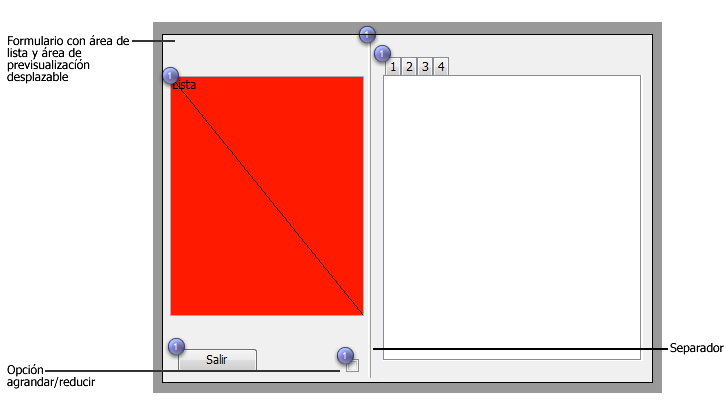
El tamaño del formulario es “automático”.
La ventana se visualiza utilizando el siguiente código:
$ref:=Open form window([Tabla 1];"Form1";Standard form window;Horizontally centered;Vertically centered;*)
DIALOG([Tabla 1];"Form1")
CLOSE WINDOWLa parte de la derecha de la ventana puede mostrarse u ocultarse haciendo clic en la opción agrandar/reducir:
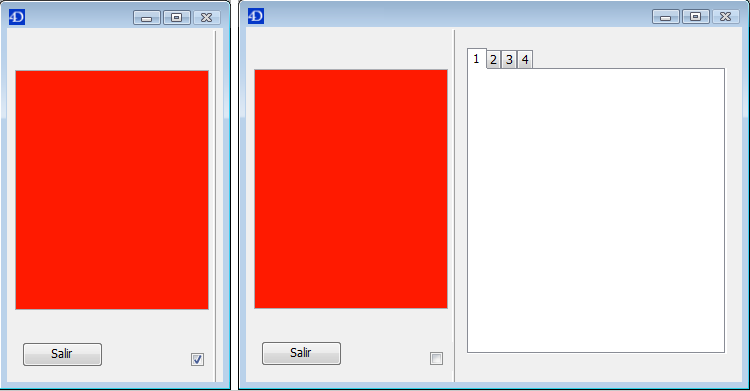
El método de objeto asociado con este botón es el siguiente:
Case of
:(FORM Event=On Load)
C_BOOLEAN(b1;<>contraido)
C_LONGINT(margen)
margen:=15
b1:=<>contraido
If(<>contraido)
FORM SET HORIZONTAL RESIZING(False)
FORM SET SIZE("b1";margen;margen)
Else
FORM SET HORIZONTAL RESIZING(True)
FORM SET SIZE("tab";margen;margen)
End if
:(FORM Event=On Clicked)
<>contraido:=b1
If(b1)
`contraido
OBJECT GET COORDINATES(*;"b1";$l;$t;$r;$b)
GET WINDOW RECT($lf;$tf;$rf;$bf;Current form window)
SET WINDOW RECT($lf;$tf;$lf+$r+margen;$tf+$b+margen;Current form window)
FORM SET HORIZONTAL RESIZING(False)
FORM SET SIZE("b1";margen;margen)
Else
`expandido
OBJECT GET COORDINATES(*;"tab";$l;$t;$r;$b)
GET WINDOW RECT($lf;$tf;$rf;$bf;Current form window)
SET WINDOW RECT($lf;$tf;$lf+$r+margen;$tf+$b+margen;Current form window)
FORM SET HORIZONTAL RESIZING(True)
FORM SET SIZE("tab";margen;margen)
End if
End case
Producto: 4D
Tema: Formularios
Número
891
Creado por: 4D 2004
Renombrar: 4D v12 (SET FORM SIZE)
Manual de lenguaje 4D ( 4D v20 R7)









